iPhoneを「iOS11」にアップデートしてから写真を削除できないという問題が発生しています。お困りの方は下記の解決策をお試しください。
■ iPhoneで写真が削除できない問題
突然、通常の手順でiPhoneの写真を削除しようとしても写真が削除できない問題が起きているようです。
時期として、iPhoneをiOS11にアップデートしてから起きているようで、iOS11の不具合、もしくは iPhone写真アプリの不具合ではないか?と言われています。
心当たりのある方は下記の内容を読みすすめてみて下さい。
■写真が削除できない原因
なぜ、iPhoneで写真が削除できなくなってしまったのか? 今のところ原因は分かっていません。
iOS11にアップデート後に起きている現象のため「iOS11の不具合の可能性」がありますが、全てのiPhoneの機種に起きている不具合ではないようなので、一部のiPhone機種に限られた問題なのかもしれません。
■解決策
iPhoneから写真を削除する一般的な手順は「写真アプリ」を起動後に、
- 「カメラロール」をタップ
- 「選択」をタップ
- 削除したい写真をタップ
- ゴミ箱マークをタップ
- 「写真を削除」をタップ
で削除する事ができます。
では実際のiPhone画面を使って説明します。
iPhoneの「写真アプリ」をタップ
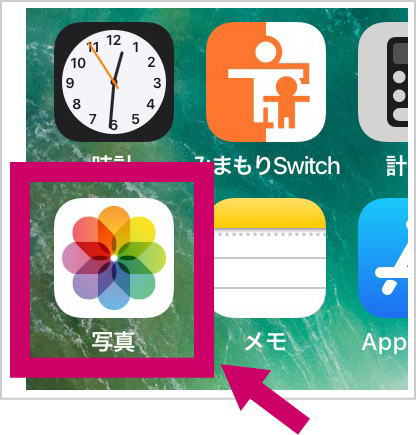
1.「カメラロール」をタップ
「アルバム」の中に「カメラロール」があります。
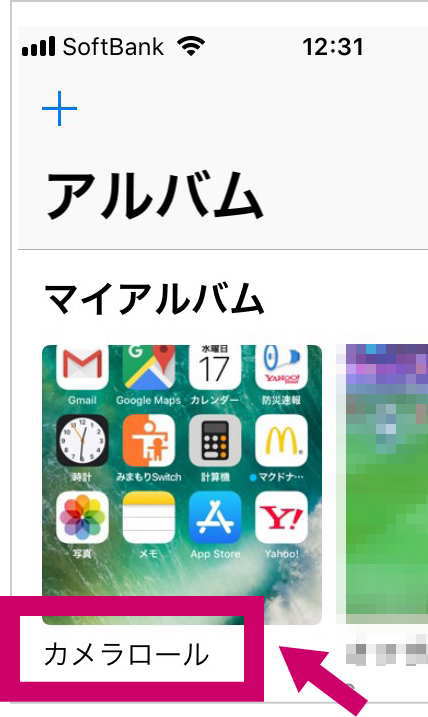
2.「選択」をタップ
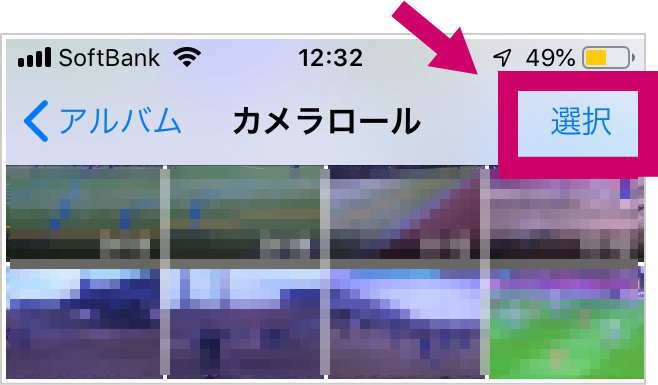
3.削除したい写真をタップ
写真は 複数選択する事もできます。(※例えば下図の写真3枚を全て削除したい場合、3つの写真を全てタップします)
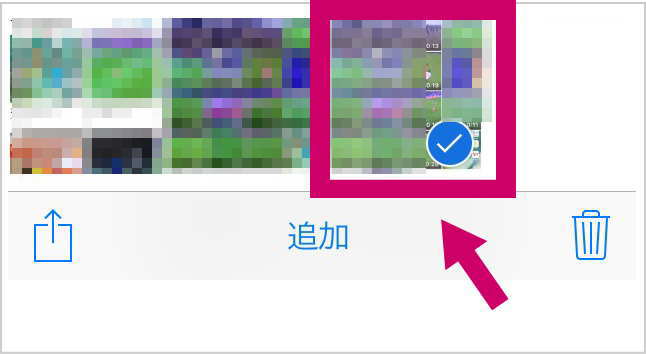
4.ゴミ箱マークをタップ
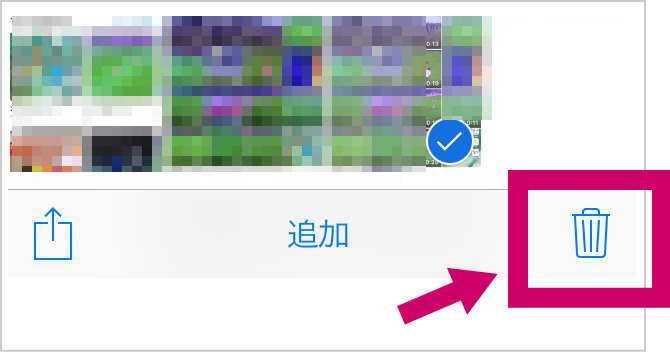
5.「写真を削除」をタップ
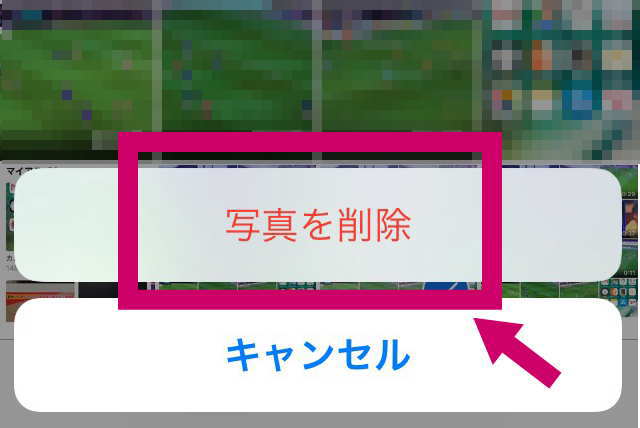
これで写真を削除できます。
■ iPhoneの再起動で解決する場合も
しかし、この手順で写真を削除しても
- iPhoneから写真が削除できない
場合は 念のため「iPhoneの再起動」をお試しください。
■ iPhoneとiTunesを同期していると写真を削除できない…
既にご存知でお試し済みかもしれませんが、 iPhoneをPCのiTunesと「同期」している場合、その写真は、iPhoneだけでは削除できないので、念のため下記手順で写真が削除できないか?を確認してみて下さい。
写真を削除する方法は、
- USBケーブルでiPhoneとパソコンと接続
- パソコンでiTunesを起動し画面右上の「デバイスアイコン」をクリック
- 「写真」タブをクリック、「写真の共有元」のチェックを外す
これで、あなたのiPhoneとiTunesとの「同期」が解除されるので、写真をiPhoneから削除できるようになります。
■写真削除に関する最新情報
今後、新しい情報が入り次第、更新します。
■こちらも参考にどうぞ
→ iPhoneで写真が削除できない場合の【3つの解決策】

【追記】
この問題に関して「iCloudストレージ容量が制限を超えているとき、最近の写真を削除できない」という問題が「iOS11.2」までの不具合として発生していたようで「iOS11.2」へのアップデートによって改善するとの報告がありました。
この問題で悩まれている方は、
- 最新のiOSへのアップデート
を試してみて下さい。
iOSのアップデートの前に必ずして欲しい「4つの準備と確認」と「アップデート手順」をまとめた記事はこちらです。
→ 最新 iOSアップデート手順(iPhone)完全図解で簡単!


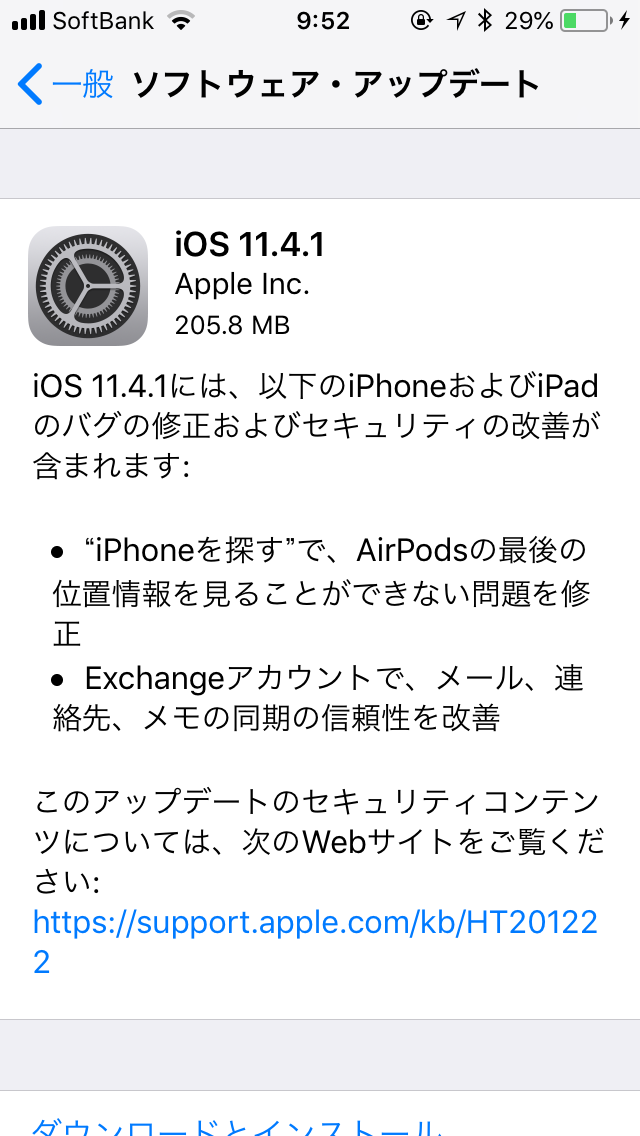

コメント
写真とビデオが何をしても読み込めなくなってしまいさらに削除もできなくなってしまったのですがなにか分かりますでしょう?機種は11です。
コメントありがとうございます。
ブログ管理人の高橋です。
まずは、本体の再起動をお試しください。
もしそれでも治らない場合は、お近くの販売店で実機を見ていただくのが良いかと思います。